Cómo instalar SkyShowtime en tu Fire TV Stick paso a paso
Cómo instalar SkyShowtime en tu Fire TV Stick paso a paso ahora que acaba de salir la plataforma de streaming a un precio irresistible de inauguración.

Acaba de salir la plataforma SkyShowtime a un precio irresistible de inauguración y querrás saber si se puede instalar en tu Fire TV Stick.
Te recuerdo que la oferta de lanzamiento va desde el 28 de febrero hasta el 25 abril. Rebaja al 50% la suscripción mensual de 5,99 euros a 2,99 euros al mes. Siempre tendrás la mitad de precios que pueda tener la plataforma, para siempre.
La respuesta a si SkyShowtime se puede instalar en tu Fire TV Stick es sí, y te explico cómo paso a paso.
Te cuento los pasos que hay que seguir para instalar y después te los detallo:
Todo el proceso de instalaciónvlo he realizado en un Fire TV Stick 4K Max que va de maravilla.
Las plataformas de streaming emiten series y películas. Tu suscripción permite crear perfiles para la familia y también perfiles infantiles. Y como siempre, SkyShowtime permite compartir tus datos de inicio de sesión solo a los miembros de tu hogar. Solo te lo quería recordar. ¡Vamos al lío!
Activar el modo desarrollador
Activar el modo desarrollador es para poder dar permisos a las app deseadas para instalar aplicaciones app apk externas.
Una vez dentro del panel de control del Fire TV Stick hay que ir a configuración.
Dentro de configuración hay que acceder a la opción Acerca de.
Y una vez dentro del Acerca de hay que situarse encima del nombre del modelo de Fire TV Stick y pulsarlo 7 veces seguidas. Esta es la forma de activar el modo desarrollador. En el caso de que ya lo hagas hecho alguna vez ya no te hará falta, te dirá que ya tienes el modo activo. Ahora ya puedes dar permisos para instalar aplicaciones o app desde su apk externas al Amazon appstore.
Si has seguido todos estos pasos ya tienes activo el modo desarrollador. Con el tienes acceso a los permisos de las aplicaciones, así después podrás dar permiso para instalar y ejecutar aplicaciones apk externas. Es este caso la app SkyShowtime para Android TV.
Instalar la app Downloader del appstore de Amazon
Una de las formas más sencillas de instalar una app que no está en la appstore de Amazon es bajando el archivo apk externo a través de la app Downloader. La app Downloader si está en la appstore de Amazon, por tanto es muy sencilla su instalación. A continuación te describo los pasos a seguir.
Desde el panel de control del Fire TV Stick hay que ir a la sección del appstore.
Dentro de la appstore del Fire TV Stick hay que buscar la app Downloader. Se puede hacer a través de la búsqueda, o buscándola a través de las apps más destacadas.
Cuando ya tenemos la app Downloader a la vista ya se puede instalar. Durante el proceso puede pedir permisos para instalar apps externas y para acceder a la carpeta de archivos del Fire TV Stick. Habrá que conceder todos los permisos. Es una app validada por Amazon.
Con Downloader instalado ya se pueden instalar apps externas al appstore de Amazon. Aquí si que hay que tener cuidado de instalar solo apps de total confianza y además procedentes de una fuente web también de confianza.
Descargar e instalar el archivo apk de la app skyShowtime
Ya está todo listo para por fin poner la app SkyShowtime. Solo hay que bajar desde Downloader el apk de la app skyShowtime para Android TV de un sitio web de confianza.
Se abre la app Downloader, en ella se marca la opción lateral Browser, y se escribe la dirección web de confianza https://www.apkmirror.com
Una vez aparece la web de apkmirror en el navegador de Downloader hay que seleccionar sobre buscar.
Ahora toca buscar el apk de la app que se desea, ahora hay que poner a buscar SkyShowtime.
Y ya aparece el apk SkyShowtime, como se quiere para el Fire TV Stick, hay que seleccionar para descargar SkyShowtime (Android TV).
Una vez seleccionado aparecen dos versiones posibles para descargar, para Fire TV Stick se descarga la version nodpi.
Y ya se está en la recta final, ahora el descargar ya descarga el apk en la memoria del Fire TV Stick.
Ya está el apk de la app SkyShowtime listo para ser instalado y empezar a hacer streaming. Solo hay que pulsar en install para iniciar el proceso.
¡Terminada la instalación ya está la app SkyShowtime en el Fire TV Stick! ¿Pero dónde esta?
Ejecución de SkyShowtime en el Fire TV Stick
Que alegría, ya está la plataforma de streaming SkyShowtime instalada en el Fire TV Stick lista para empezar a reproducir contenidos. ¿Pero dónde está? Seguro que ya lo sabes, pero te lo cuento por si acaso.
Desde el panel de control del Fire TV Stick hay que ir a Aplicaciones.
Dentro de aplicaciones a Mis aplicaciones.
Y allí se encuentra SkyShowtime lista para ser ejecutada, solo te queda darle al clic.
Menudo lujo tener instalado SkyShowtime en el Fire TV Stick aunque no esté disponible en la appstore de Amazon.
SkyShowtime en tu Fire TV Stick
Que bien, después de tanta guía, ahora lo mejor es ver cómo instalar SkyShowtime en tu Fire TV Stick vale la pena.
Así es como abre la app, como luce, primero con su logo:
Y poco después ya se ve bien clara su portada o página de inicio. Tarea hecha. ¿A que no te imaginabas que instalar SkyShowTime fuese tan sencillo, si sabes cómo?
Ya sabes cómo instalar SkyShowtime en tu Fire TV Stick, ahora ya puedes entrar cuando quieras y disfrutar al descubrir la nueva plataforma de streaming.
En tu Fire TV Stick tu suscripción permite acceder a los mejores estudios del mundo:
Y claro, con esos estudios en tu Fire TV Stick, tu suscripción permite disponer de las mejores series y películas:
Pero además, SkyShowtime para tu Fire TV Stick ha adquirido los derechos europeos exclusivos:
Ahora que ya sabes cómo instalar SkyShowtime en tu Fire TV Stick ya no tienes excusa. Tienes la oportunidad para aprovechar la oferta de lanzamiento y además beneficiarte de la gran colección de grandes contenidos a tu alcance.
Comparte en las redes

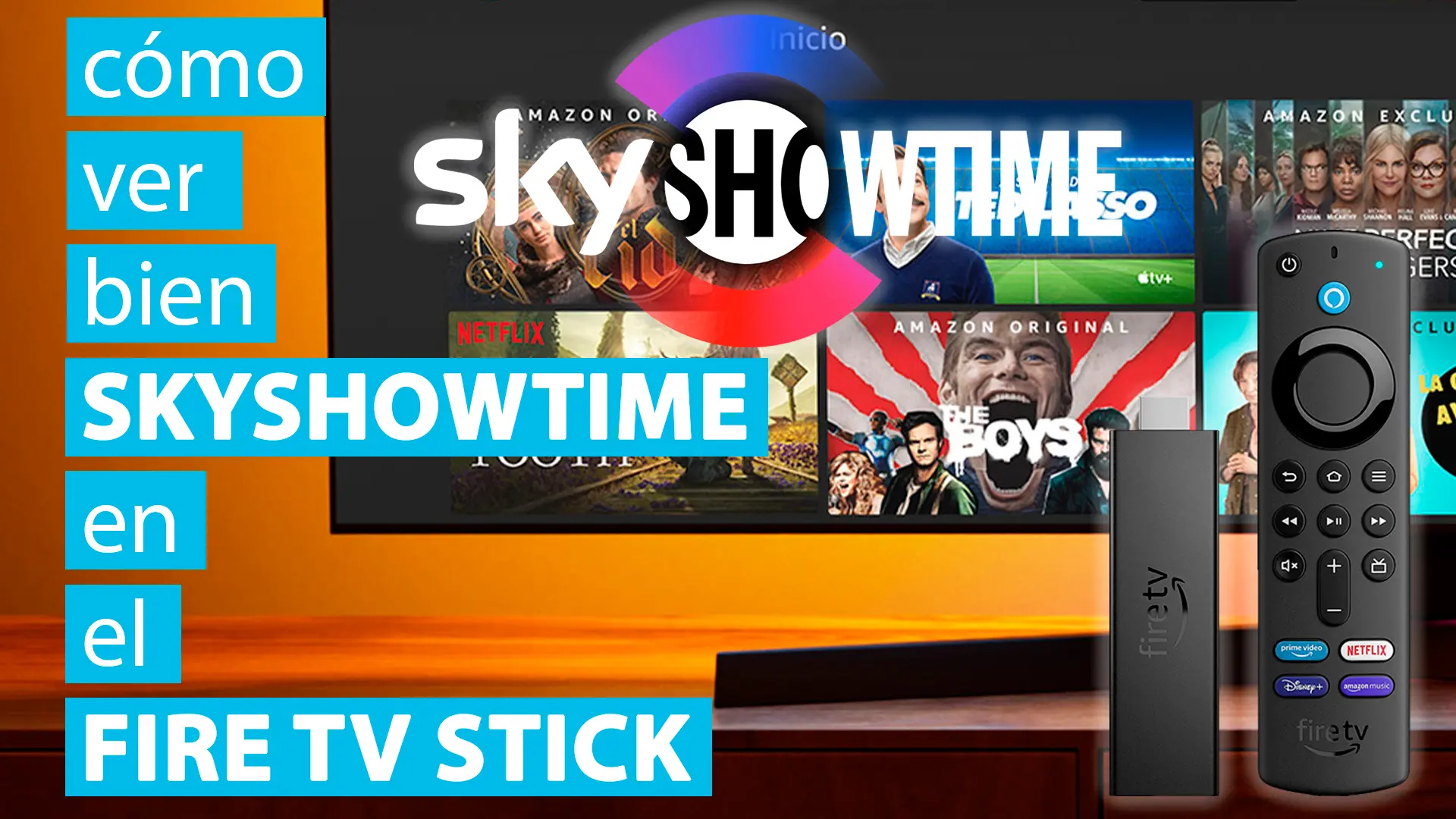
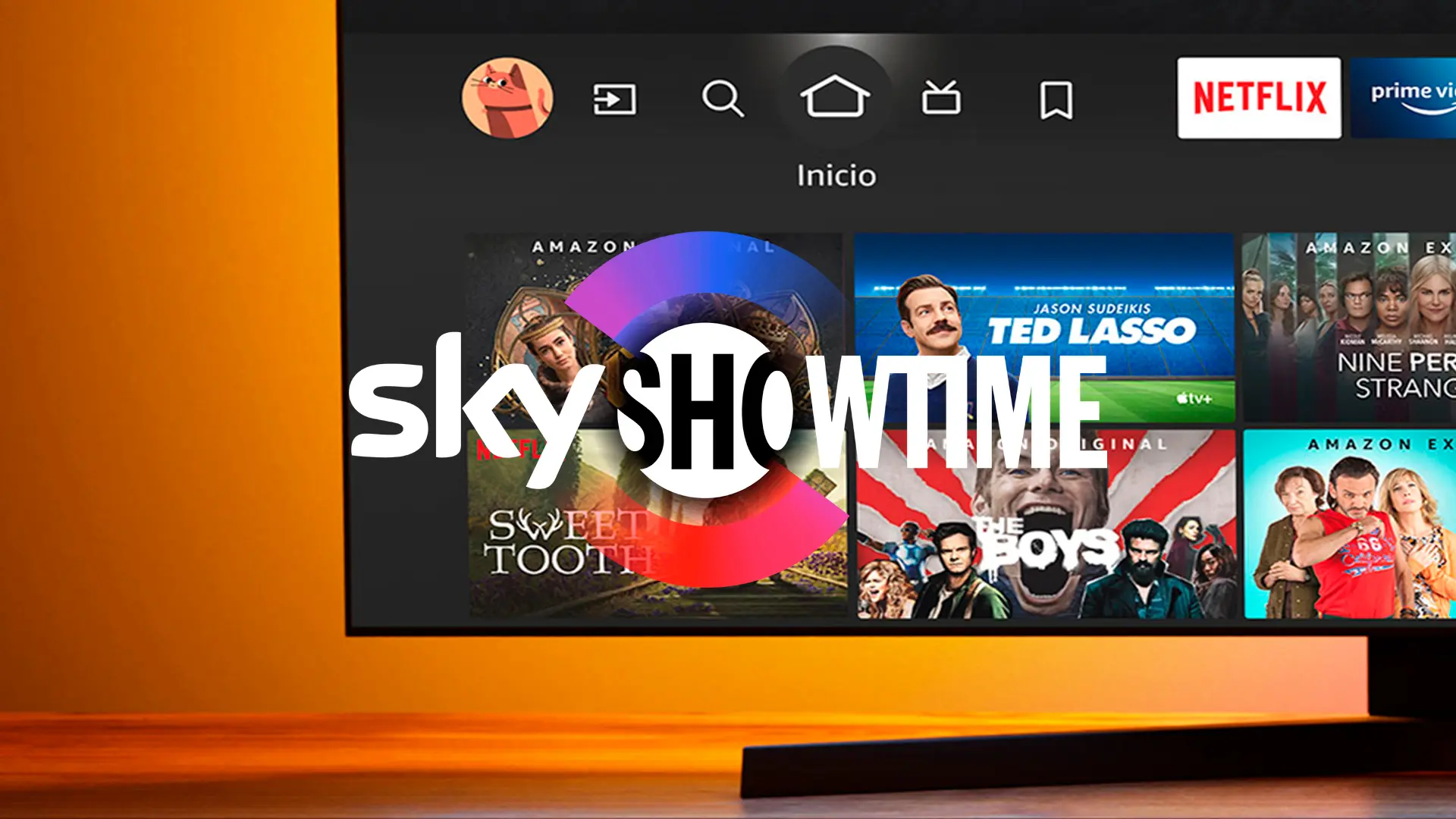
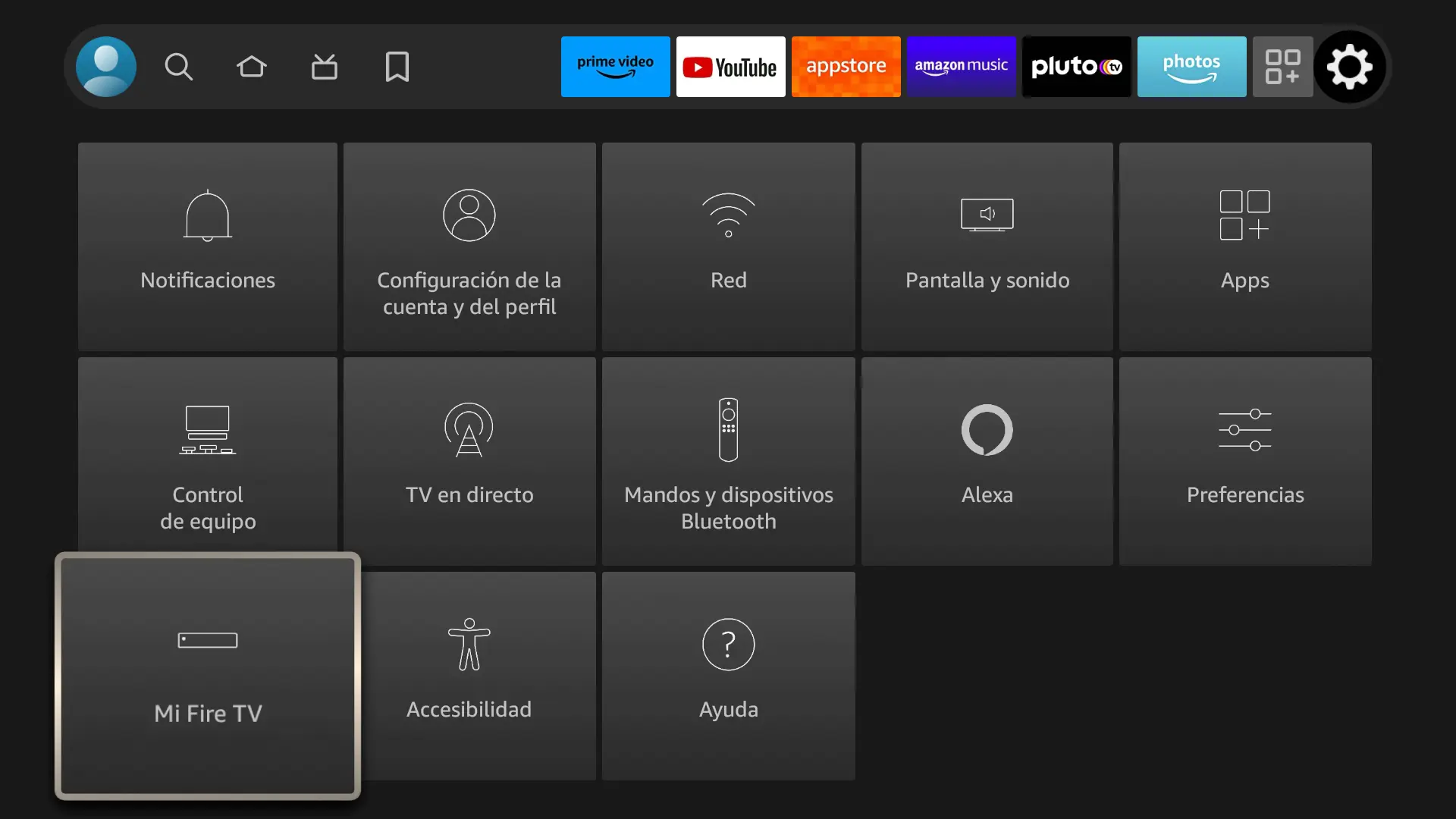
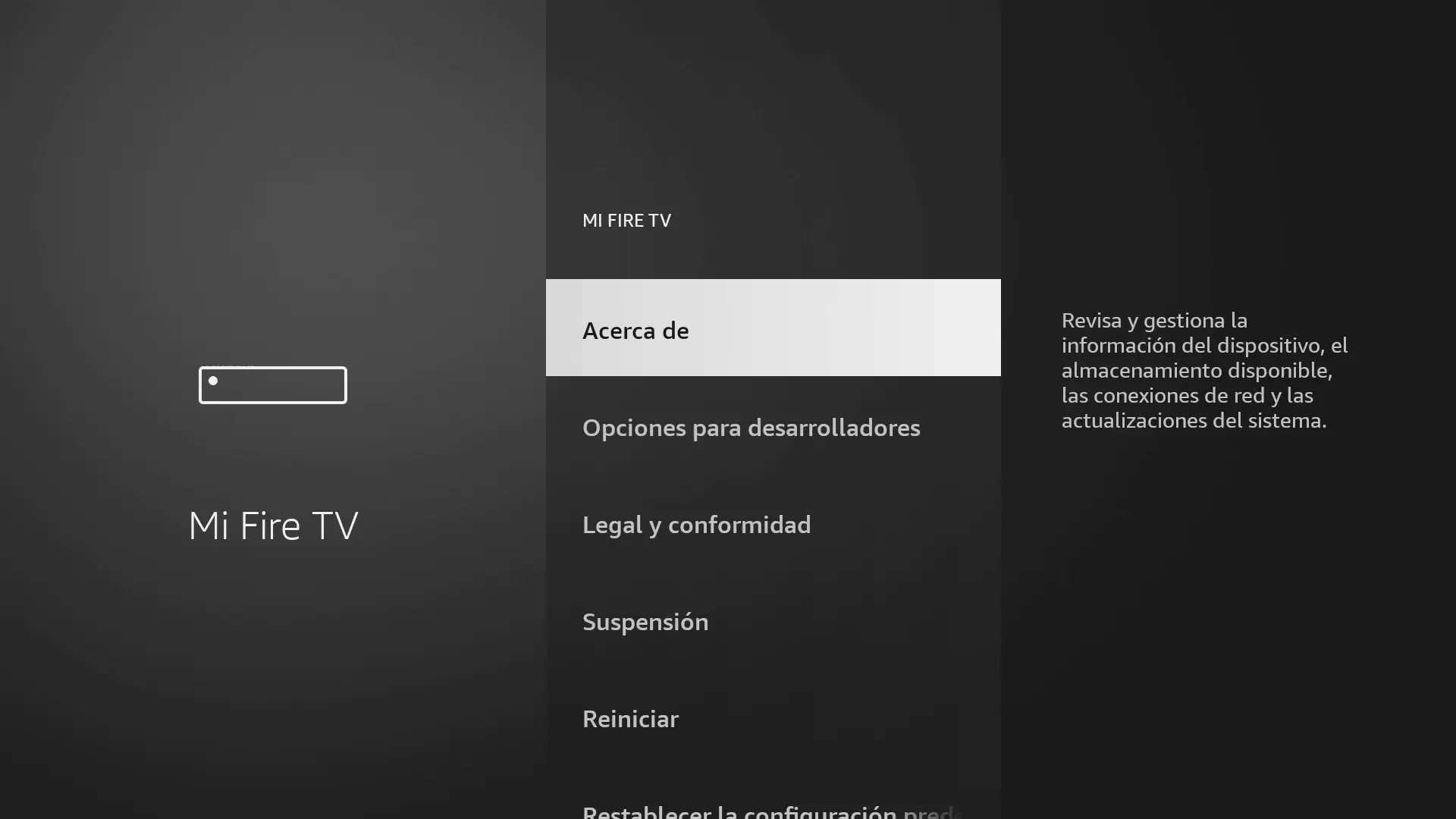
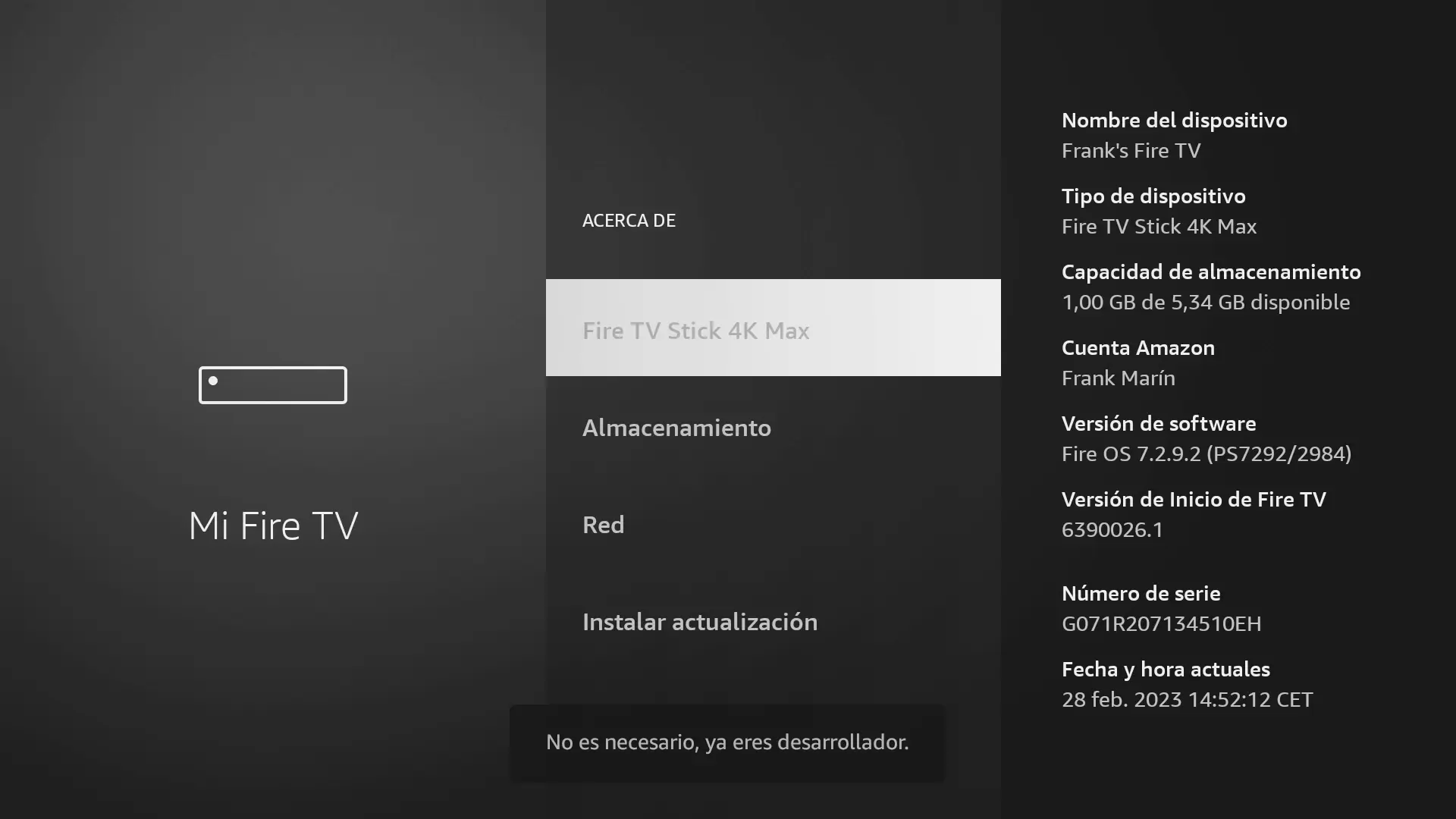
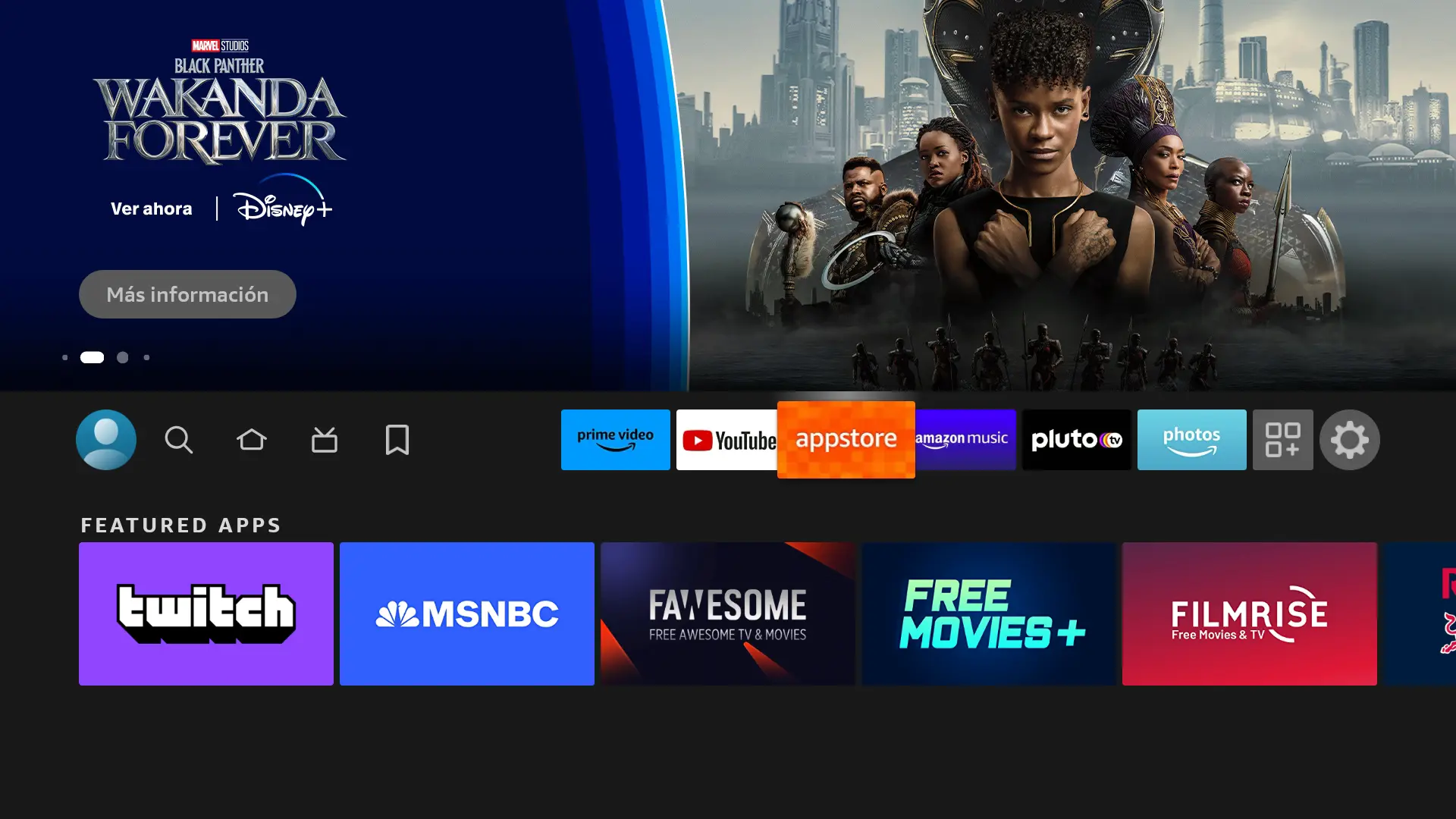
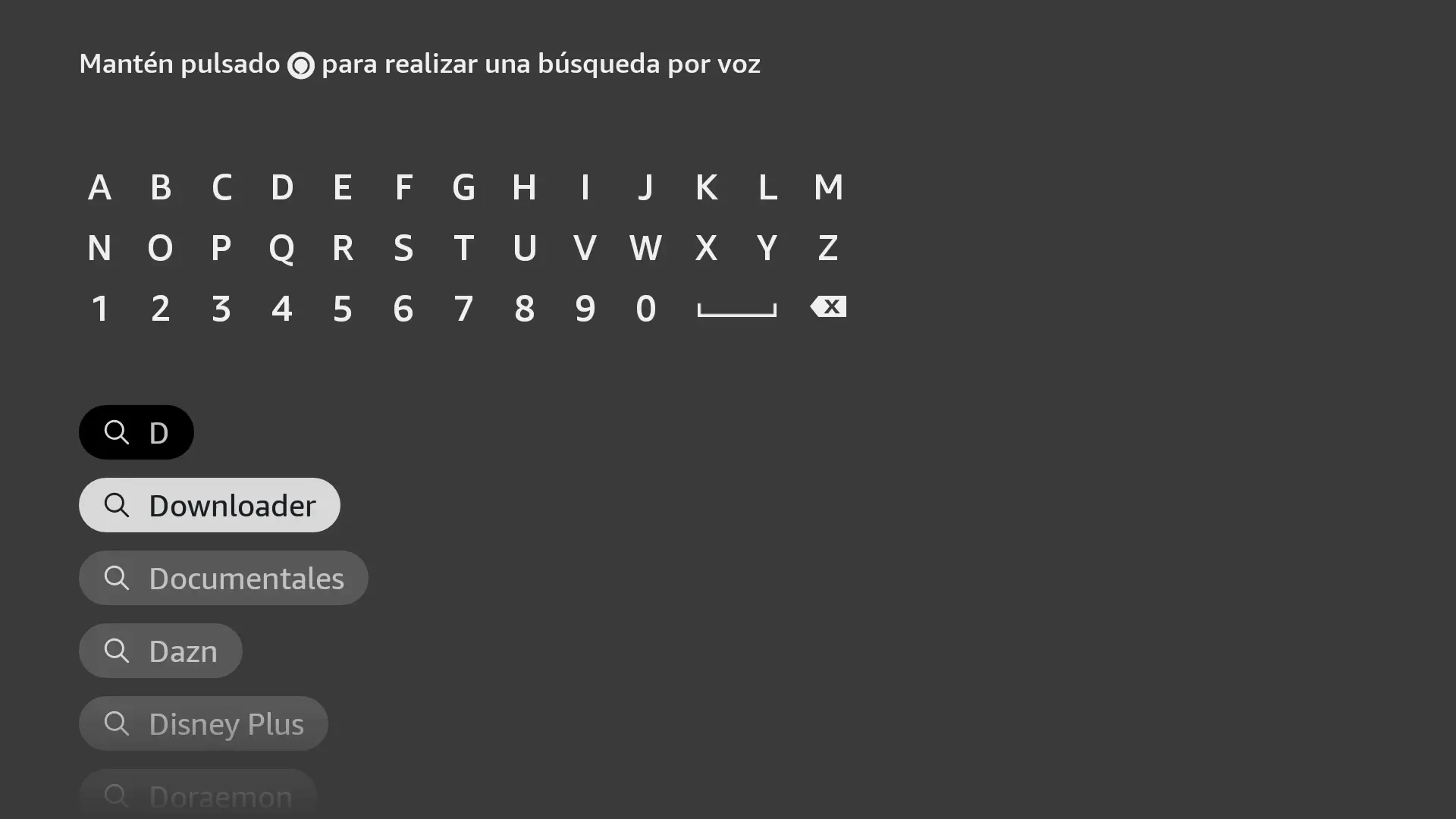
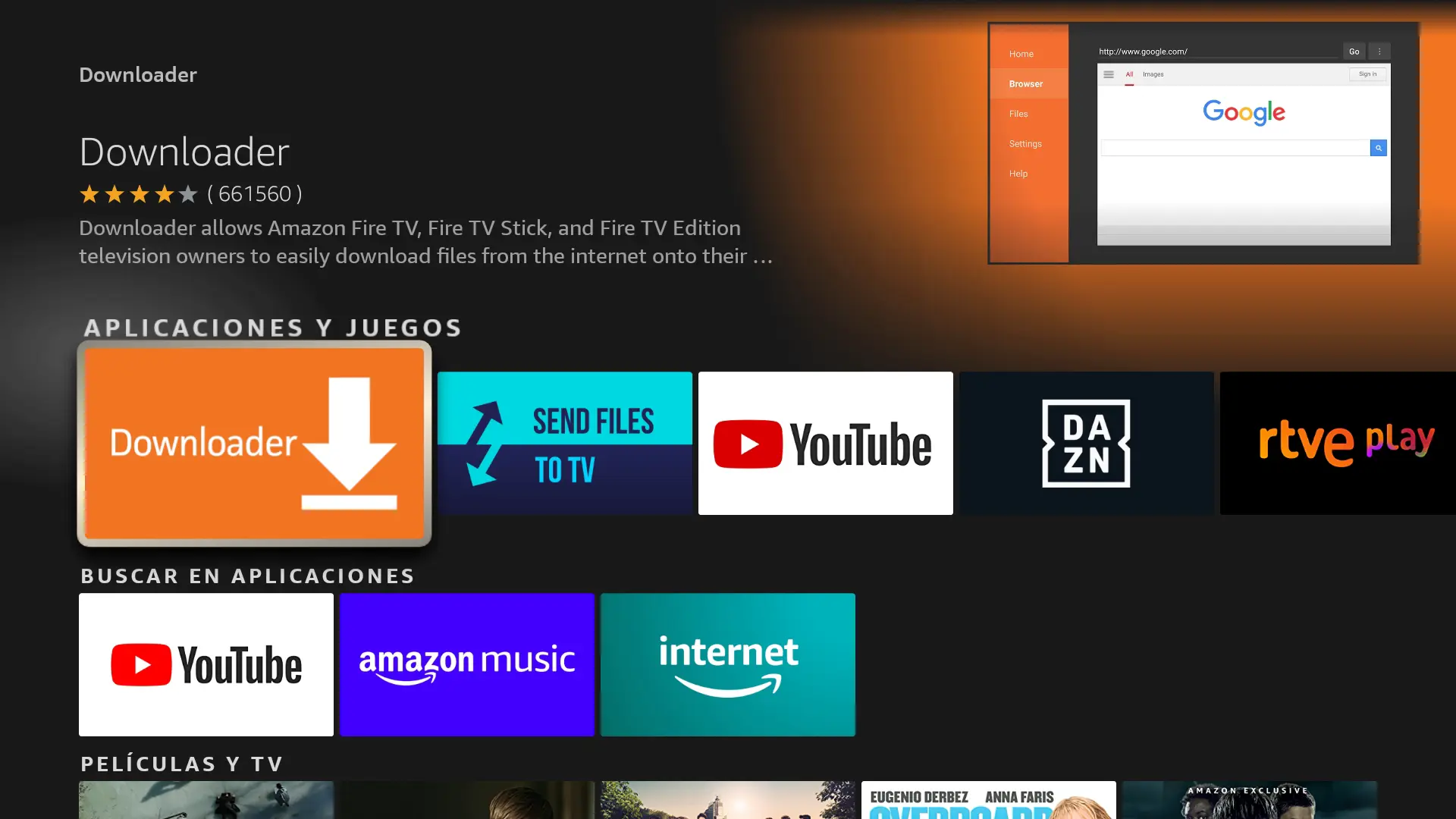
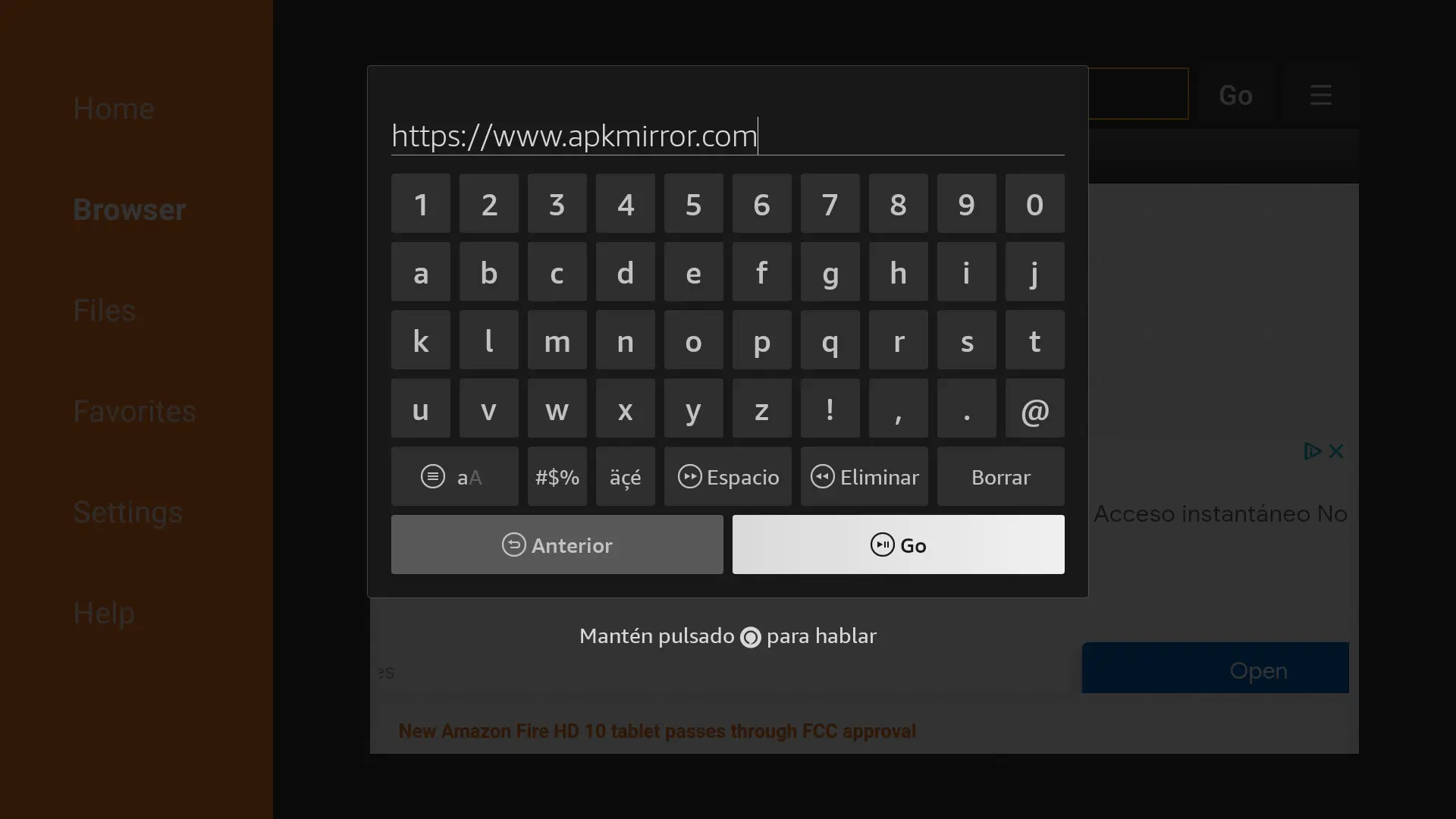
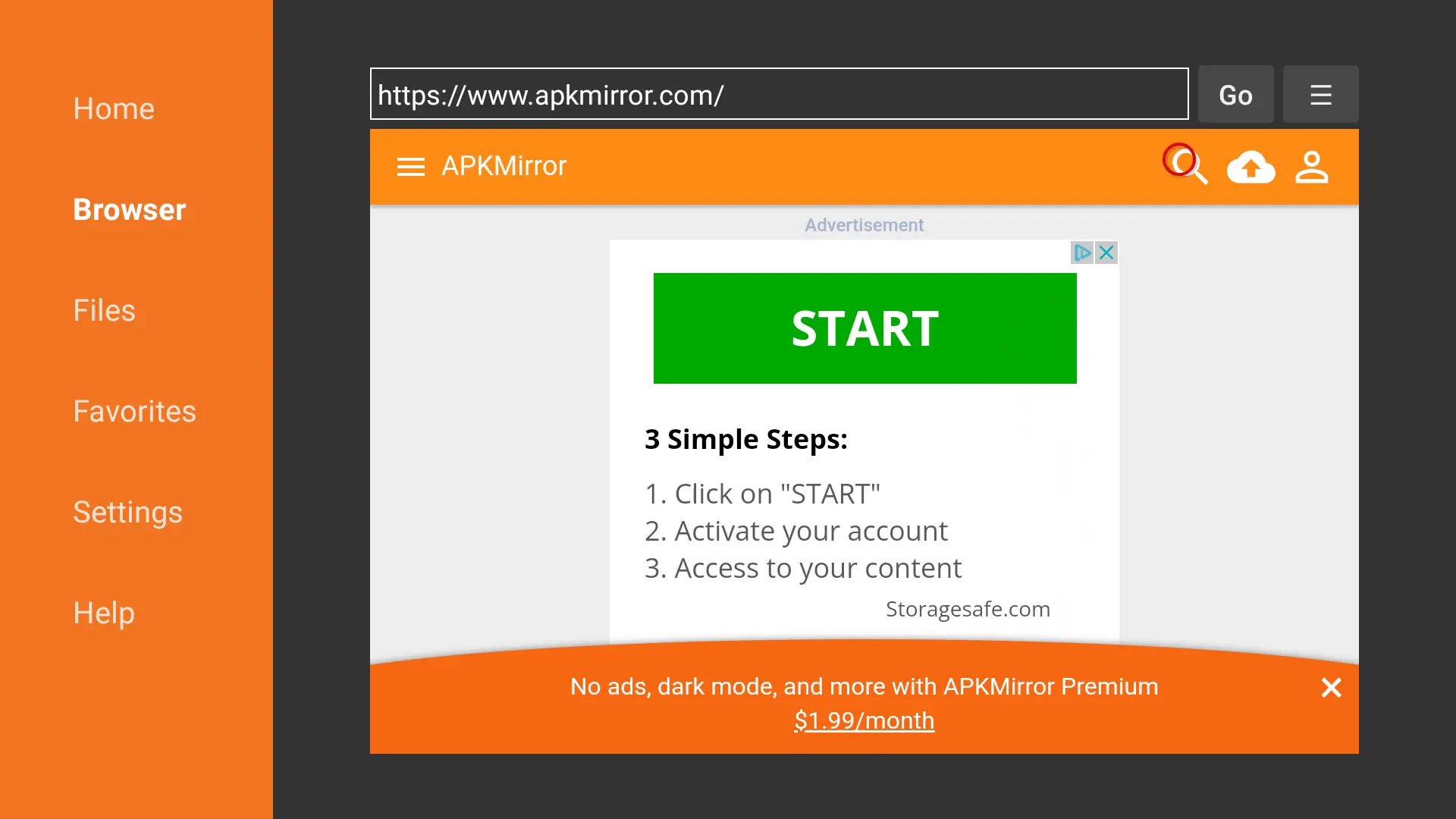
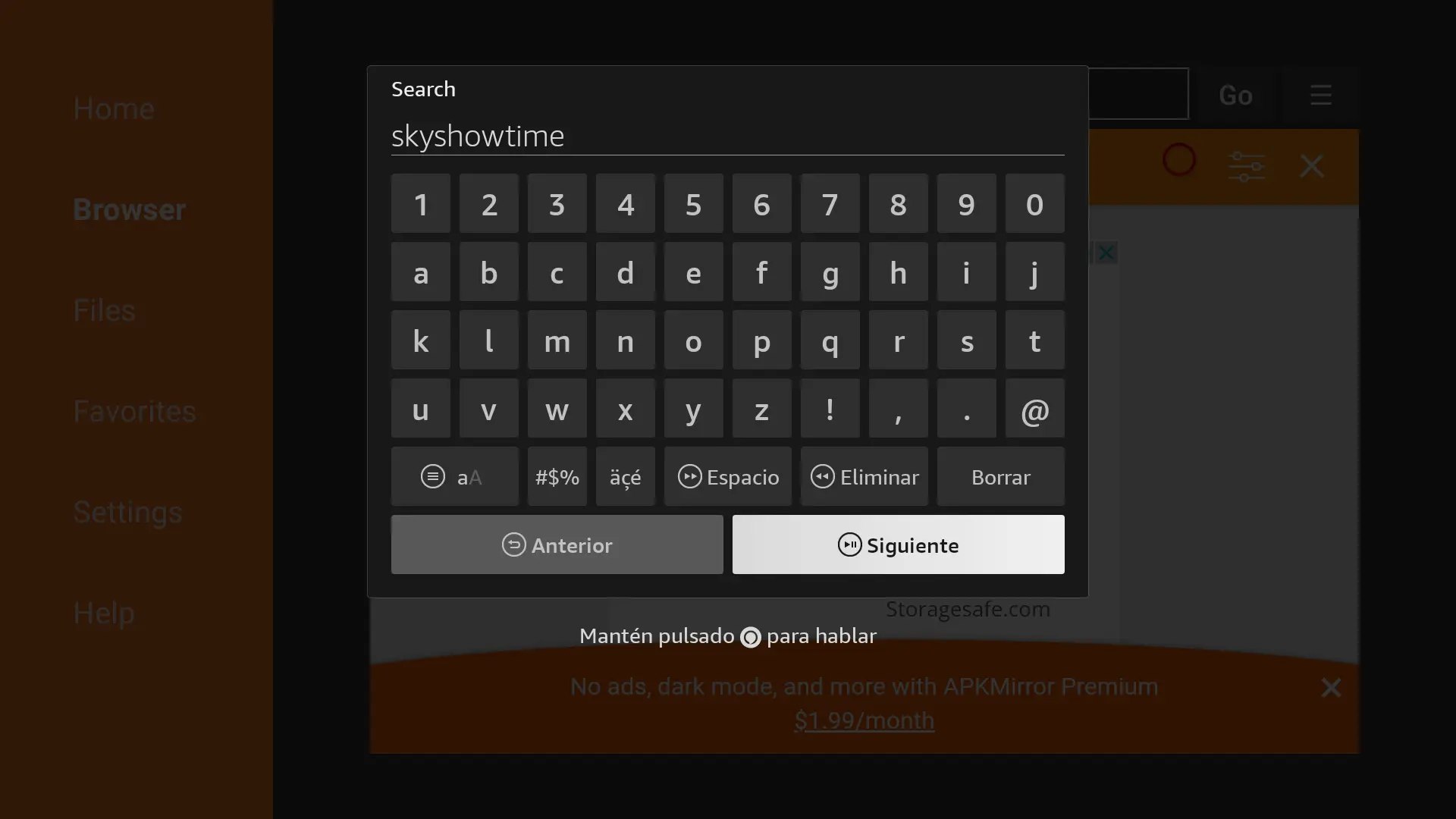
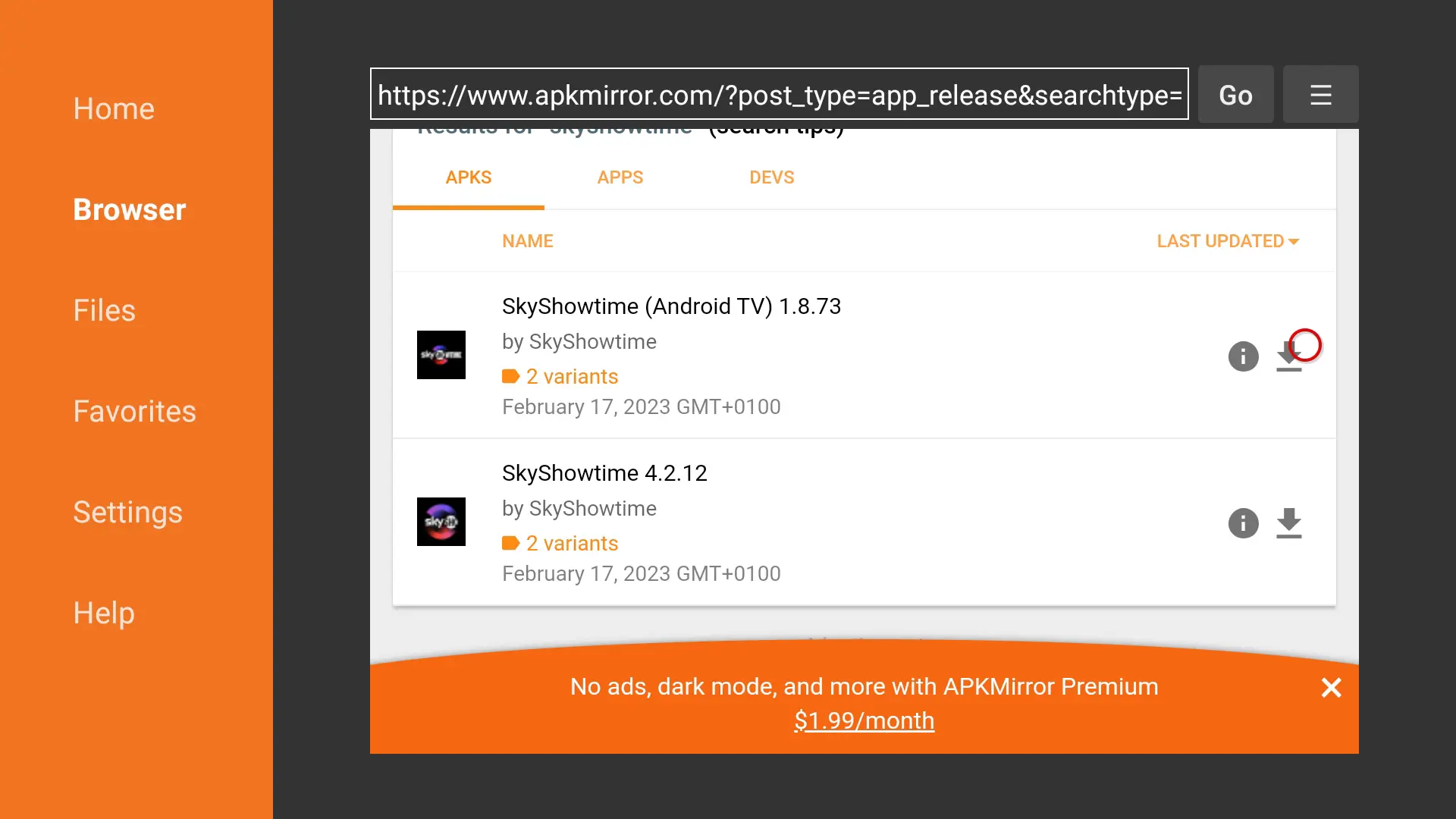
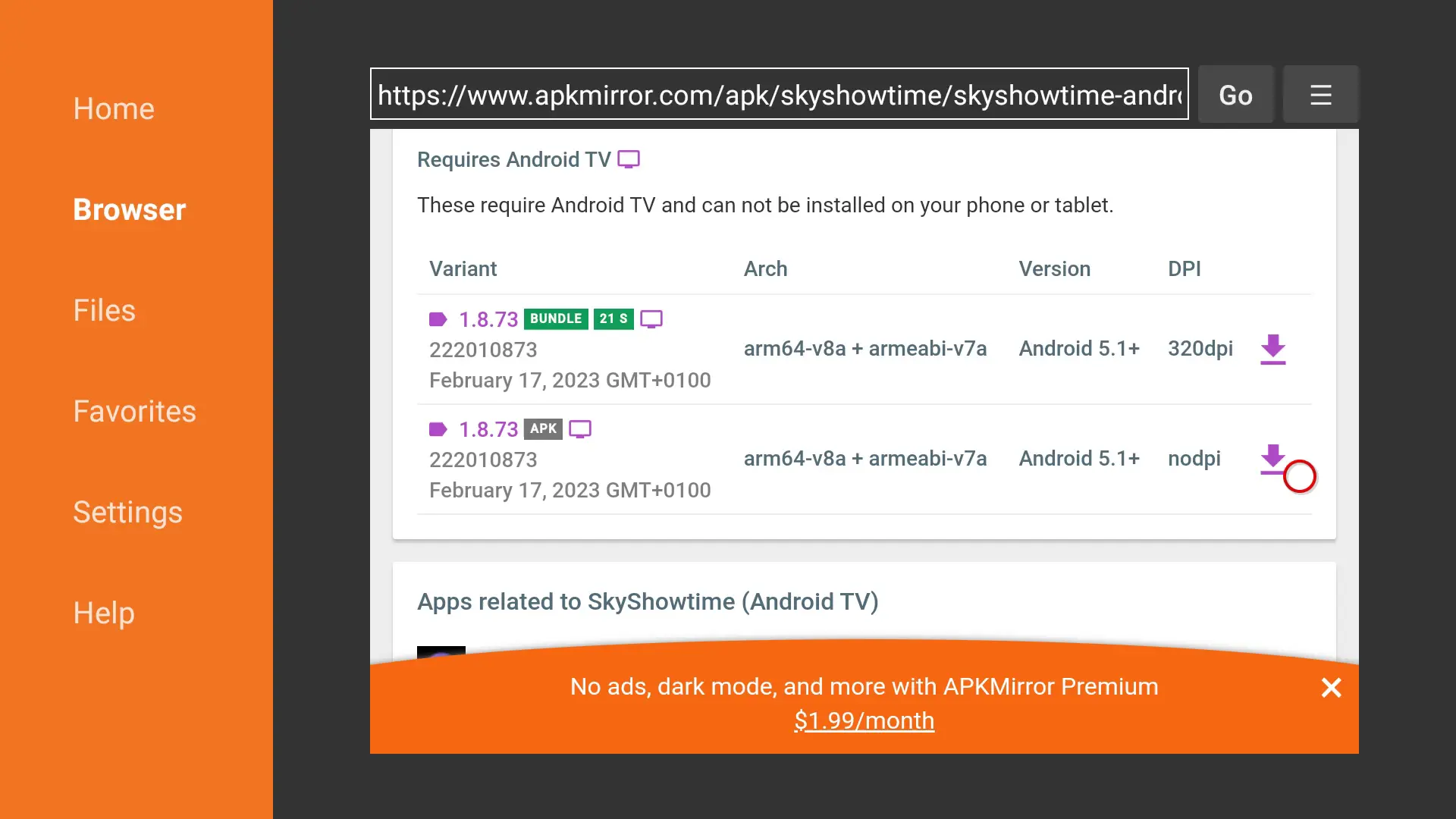
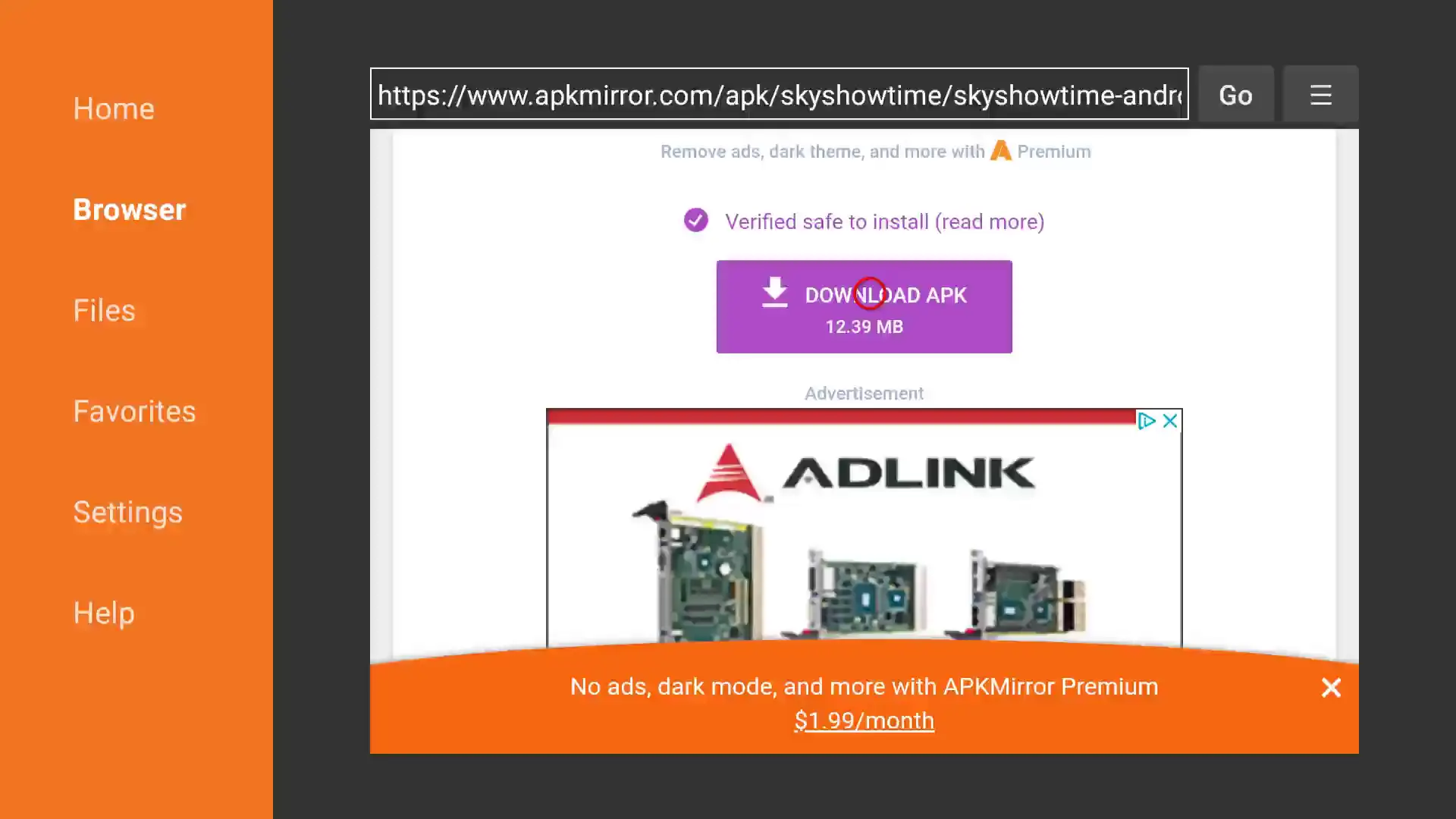
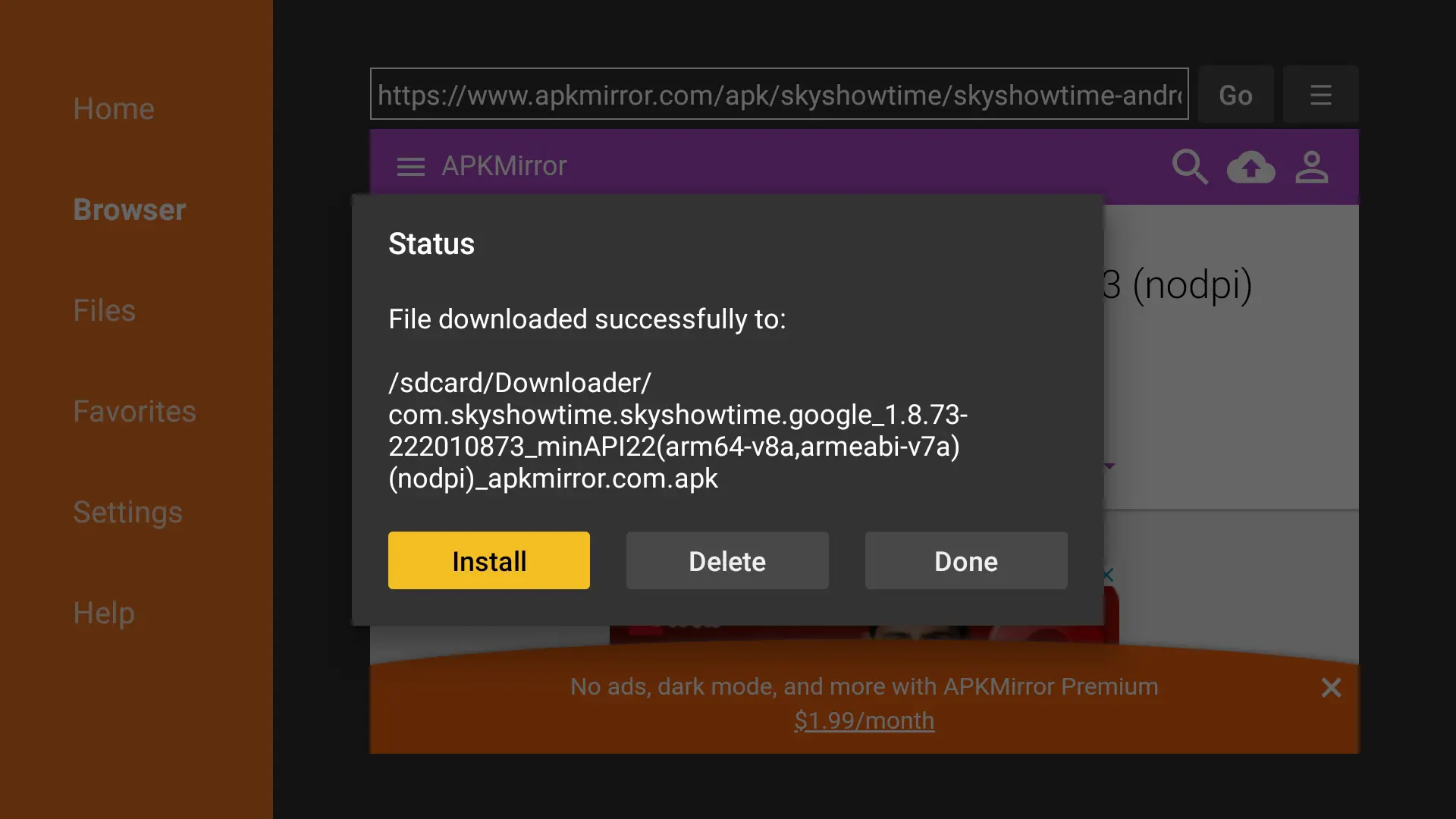
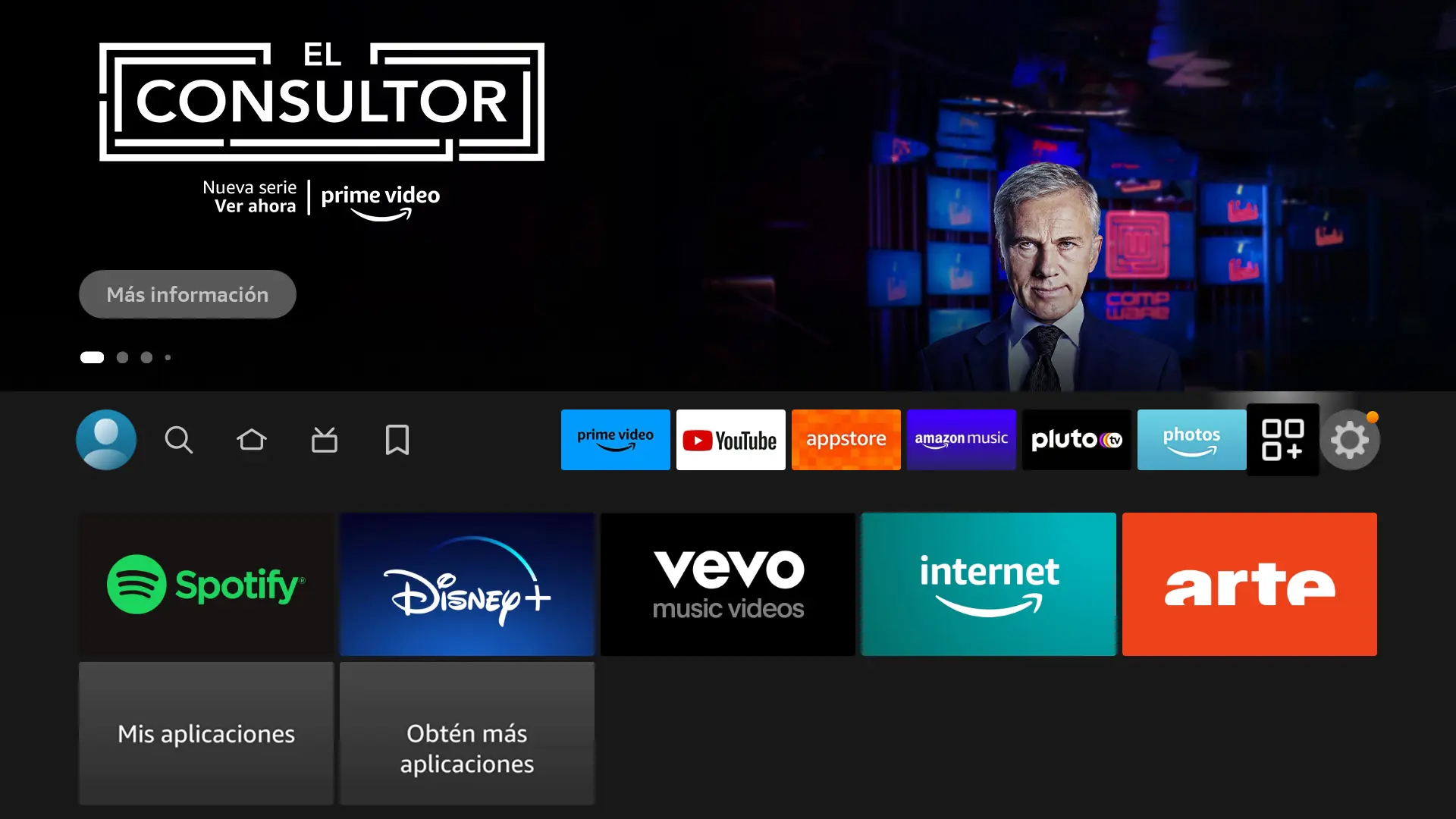
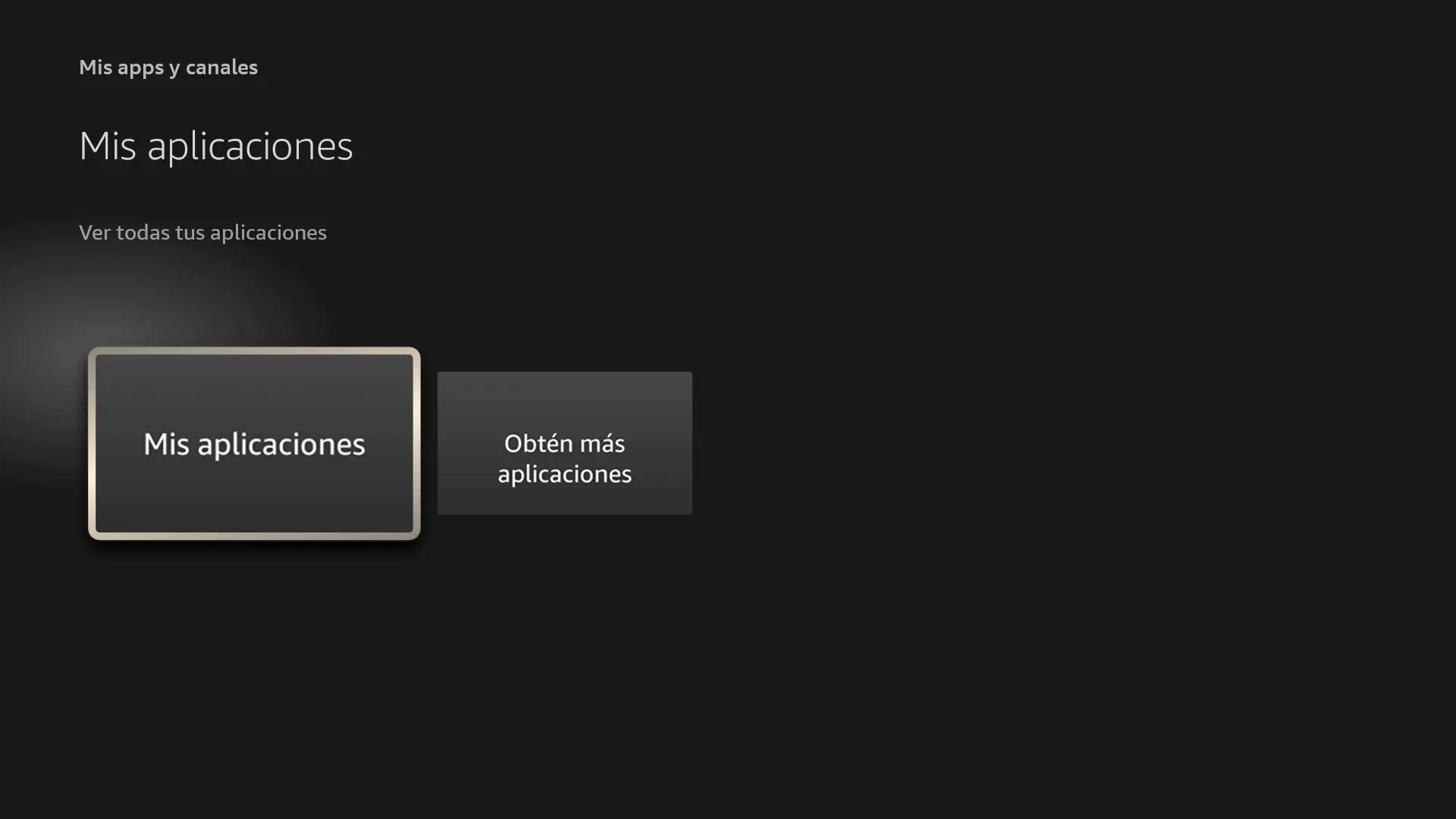
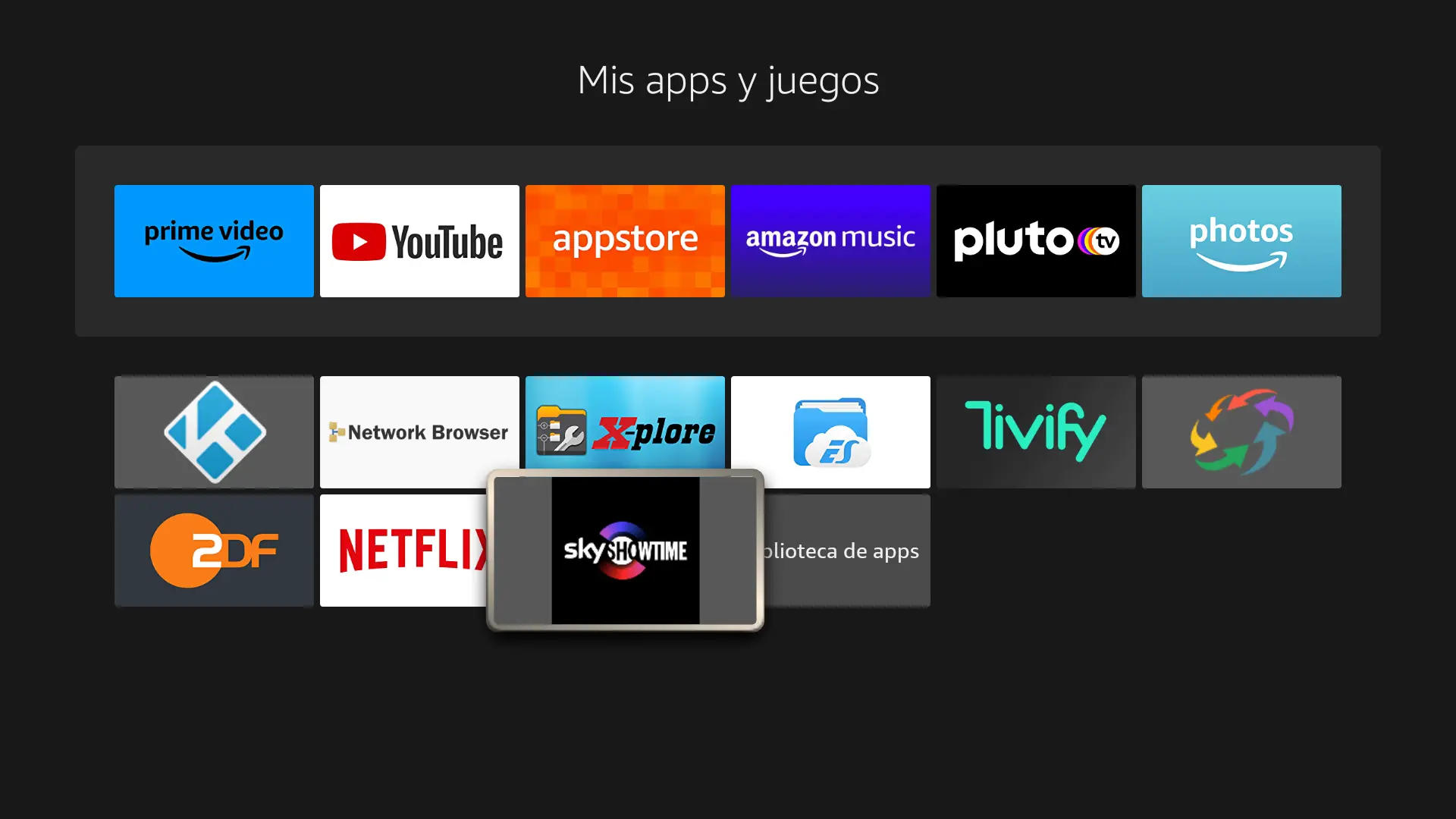

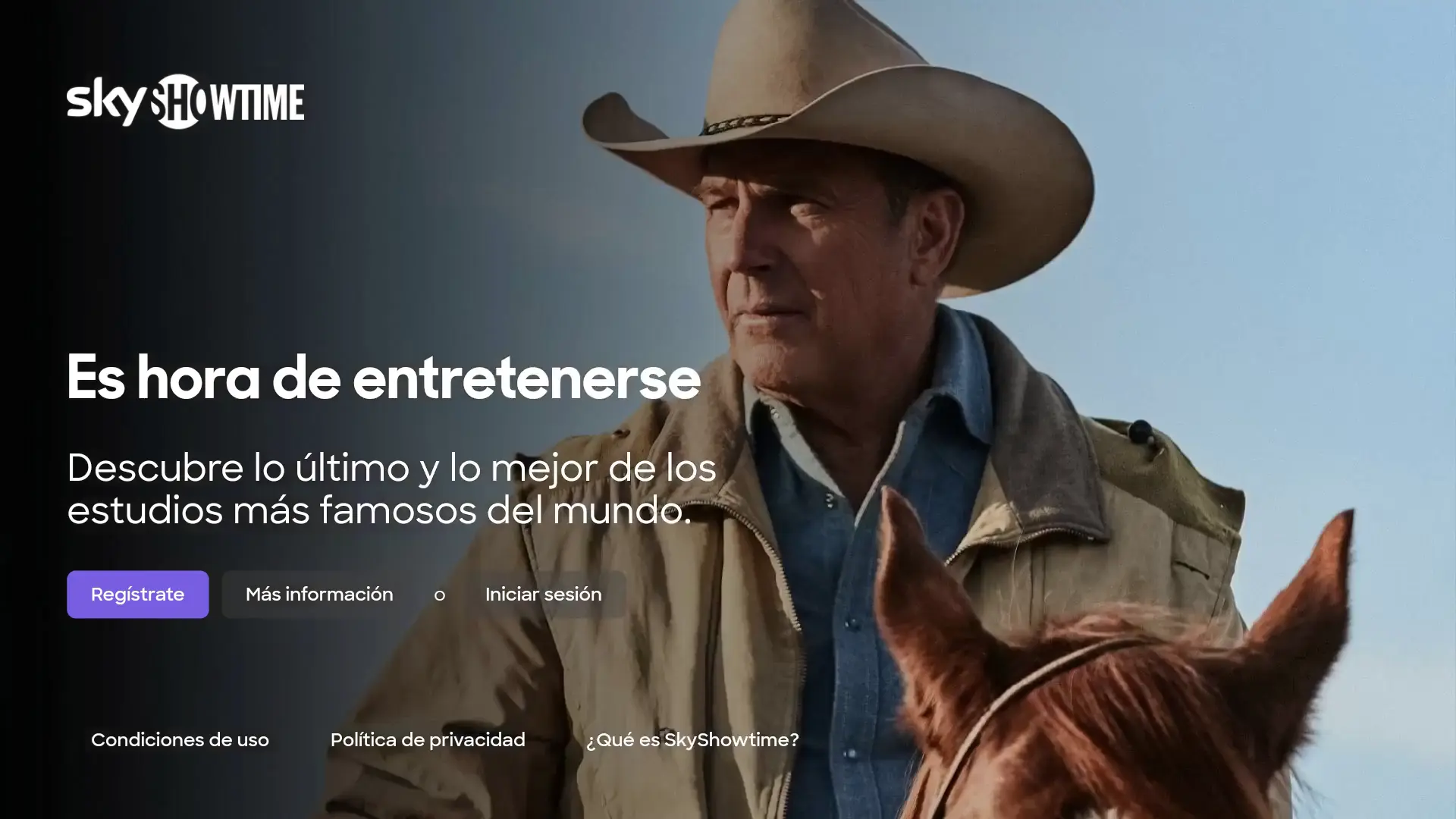
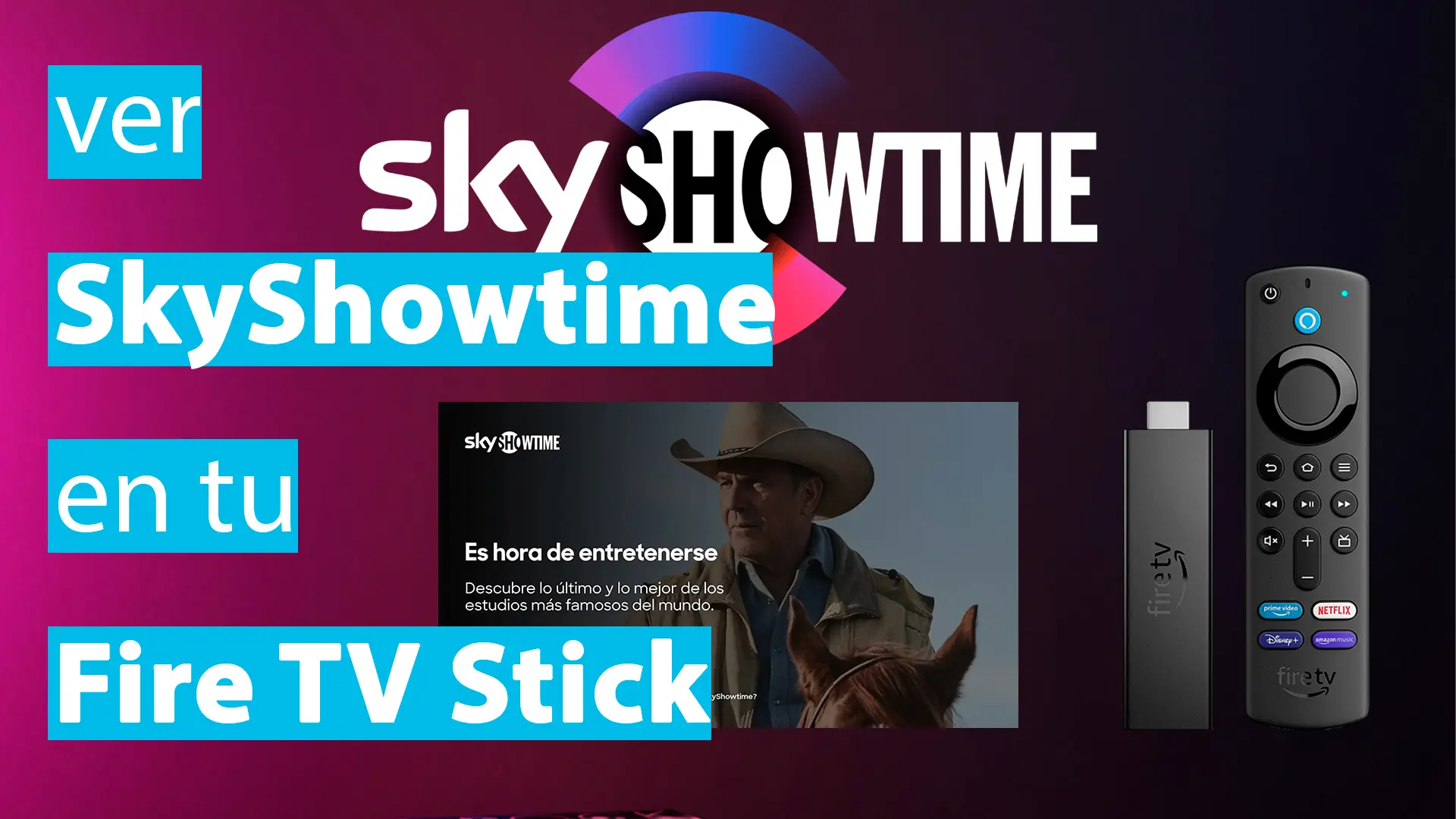



Pues al reproducir solo me sale 1/4 de la imagen,..
Sí, sucede con el 4K puesto. Tienes que poner la resolución de la pantalla del Fire TV Stick en FHD. Desde la configuración en pantalla. Es un rollo ir cambiando….
Hola, de pronto skyshowtime ha dejado de funcionar en firestick. Me dice q necesita actualización, he actualizado el.apk y ahora dice q no es compatible. He actualizado firestick, desinstalado skyshowtime y he vuelto a probar con varios apks y no me funciona ninguno. Alguien sabe qué puede estar pasando? Ha sido de ayer a hoy..
Pues a mi no me sale ninguna opción para seleccionar en apkmirror. Y por lo tanto no puedo descargar la aplicación.
Si estás en la app Downloader, y allí tienes marcado en el lateral Browser, y ya has entrado en la web de apkmirror, entonces verás que hay un lupa arriba a la derecha dentro de la web del apkmirror, allí es donde hay que pulsar para buscar el apk de skyshowtime, y solo tienes que buscar la palabra skyshowtime. Hay veces que aparecen anuncios y con el mando has de ir bajando la página hasta que te aparece la opción que deseas. Espero que te ayude, si no, dime exactamente donde te quedas para poder decirte como continuar. Un saludo!
Buenas noches Se me para todo el rato y se sale al menú principal. Alguien sabe algo.? Gracias
Te puedo dar la típica sugerencia, que actualices el Fire TV Stick desde la configuración, Dispositivo y Software, y allí buscar actualizaciones.
Otra sugerencia típica, que tengas espacio de almacenamiento interno disponible.
Otra sugerencia es que cambies el puerto HDMI al que tienes conectado el Fire TV Stick. Yo lo puse en uno que no se si es porque era ARC o porque bailaba el contacto que me pasaba algo parecido a ti después de instalar el SkyShowtime.
Y finalmente una pregunta, ¿qué versión del Fire TV Stick tienes? Aunque parece que el apk del SkyShowtime es compatible hasta con los primeros Fire TV Stick.
A mi me pide una tarjeta aunque dice que no me van a cobrar. Pero no me atrevo a seguir